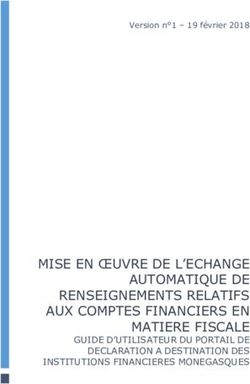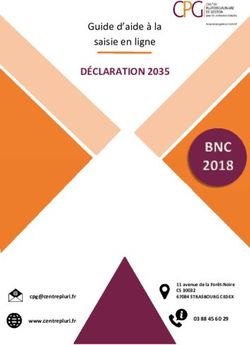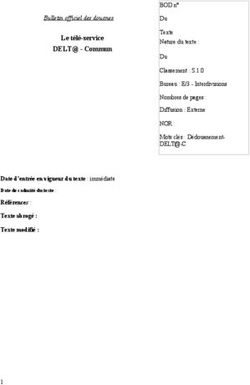DÉPOSER UNE DÉCLARATION ÉTAPE PAR ÉTAPE (IPM, ISOC ET INR/SOC ) 2021 - SPF Finances
←
→
Transcription du contenu de la page
Si votre navigateur ne rend pas la page correctement, lisez s'il vous plaît le contenu de la page ci-dessous
ETAPES À SUIVRE
A. Accès à Biztax
B. S’authentifier
C. Démarrer dans BIZTAX
D. Chercher et ouvrir des déclarations
E. Commencer une nouvelle déclaration
F. Compléter une déclaration en 5 étapes:
[1] Introduite: Remplir les données de la déclaration.
[2] Liste des erreurs: Vérifier les erreurs de la déclaration.
[3] Simulation: Simuler le calcul de l’impôt à payer ou à récupérer.
[4] Souscrire: Dépôt de la déclaration.
[5] Documents de la déclaration: Consultation de la déclaration déposée.
G. Charger BIZTAX
H. Comment corriger une déclaration qui a déjà été signée ? - Déclaration de correction
I. Prérequis techniques
2A) ACCÈS À BIZTAX
• Via le site internet de Biztax (www.biztax.be)
“Biztax”:
Pour toutes les déclarations à partir de l’ exercice d’imposition
2014.
3B) S’AUTHENTIFIER
• Trois possibilités
Possibilité 1:
Carte d’identité
électronique (eID)
Possibilité 2:
itsme
(https://www.itsme.be/)
Possibilité 3:
Certificat classe 3
4B) S’AUTHENTIFIER
• Trois possibilités L’enregistrement préalable d’un mandat
électronique est possible, mais n’est pas
exigé.
Il reste encore possible d'utiliser votre
carte d'identité électronique (eID),
itsme ou un certificat commercial de
classe 3.
5B) S’AUTHENTIFIER
• Possibilité 1: Carte d’identité électronique (eID)
Vous pouvez utiliser votre carte d'identité électronique
(eID).
Vous avez seulement besoin de votre code PIN et d’un
lecteur de carte.
Les instructions pour l’installation du lecteur de carte et
l'utilisation de l'eID sont disponibles sur le site suivant:
http://eid.belgium.be.
6B) S’AUTHENTIFIER
• Possibilité 1: Carte d’identité électronique (eID)
Après avoir cliqué sur le bouton
"Identification", entrez
le code PIN de votre carte d'identité.
7B) S’AUTHENTIFIER
• Possibilité 1: Carte d’identité électronique (eID)
Si vous vous connectez avec votre eID, vous obtenez
les options suivantes::
-“en votre propre nom”:
Si vous êtes une personne physique (citoyen) et que
vous souhaitez soumettre une déclaration pour une
entreprise pour laquelle vous NE disposez PAS d'un
mandat électronique.
Pour des explications détaillées -“au nom d’une entreprise”:
sur le fonctionnement et l'utilisation
de MANDATS au sein de l'application Si vous êtes un gestionnaire dans une entreprise et que
Biztax il est préférable de consulter vous souhaitez déposer une déclaration pour cette
le manuel des mandats sur le site entreprise et que vous disposez d’un mandat
www.biztax.be. électronique.
8B) S’AUTHENTIFIER
• Possibilité 2: itsme
Via “itsme”, votre ID numérique personnel, vous
pouvez vous connecter en toute sécurité à Biztax,
uniquement à l’aide de votre smartphone.
Pour plus d'informations, vous pouvez consulter un
manuel d’itsme sur www.biztax.be ➔ "Comment
utiliser Biztax?«
9B) S’AUTHENTIFIER
• Possibilité 3: Certificat classe 3
Vous pouvez également utiliser l'un des certificats
suivants: GlobalSign, Isabel et QuoVadis.
Pour plus d'informations sur les certificats, veuillez
consulter le site web des autorités de certification.
Ces certificats sont payants.
10B) S’AUTHENTIFIER
• Possibilité 3: Certificat classe 3
Après avoir cliqué sur le bouton
“Continuer” , sélectionnez le certificat
commercial que vous souhaitez
utiliser.
11C) DÉMARRER DANS BIZTAX
12C) DÉMARRER DANS BIZTAX
Après authentification, vous arrivez automatiquement
sur la page d’accueil de BIZTAX.
Vous avez le choix parmi quatre options:
-Recherche rapide
-Mes déclarations
-Charger BIZTAX
-Informations utilisateur
13C) DÉMARRER DANS BIZTAX: RECHERCHE RAPIDE - PARTIE 1/2
Grâce à l'option de menu ‘RECHERCHE RAPIDE’, vous pouvez facilement créer ou
consulter votre déclaration à l'aide du [A] numéro d'entreprise, du [B] produit; ISOC,
INR, IPM (ASBL) et de [C] l'année d'imposition.
[A] Entrez les détails de votre
[B] entreprise. Ensuite,
cliquez sur le bouton
2021 [C] « Rechercher ».
14C) DÉMARRER DANS BIZTAX: RECHERCHE RAPIDE - PARTIE 2/2
Après avoir cliqué sur le bouton "Rechercher", vous pouvez consulter les informations
suivantes sur votre entreprise: [A] la période imposable, [B] la date limite et [C] le
service compétent pour votre entreprise. Il est également possible de [D] créer la
déclaration ou de la consulter, si elle est déjà créée.
2021
[A]
[B] [D]
[C]
Sélectionnez la période imposable et cliquez sur le bouton Créer une déclaration ( )
« Afficher le Service compétent » pour afficher les ou la consulter ( ), si elle
informations. est déjà créée.
15C) DÉMARRER DANS BIZTAX: MES DÉCLARATIONS
Cette option "Mes déclarations" vous permet de
rechercher vos déclarations ou d'en créer une nouvelle, de
la même manière que pour la "recherche rapide". La
principale différence réside dans le fait que l'option de
menu "Mes déclarations" offre un contrôle beaucoup plus
étendu des paramètres de recherche. Cela peut être utile
pour les personnes qui soumettent de grandes quantités
de déclarations, mais aussi pour les titulaires de mandats
et les représentants légaux, car cela permet un meilleur
contrôle.
16D) CHERCHER ET OUVRIR DES DÉCLARATIONS
En cliquant obligatoirement
2021
sur ‘Chercher déclarations’
vous obtenez la liste de toutes
les déclarations que vous avez
déjà remplies ou souscrites.
Vous pouvez indiquer plusieurs
critères de recherche pour
affiner la requête.
Vous pouvez ouvrir
chaque déclaration
séparément via
‘Ouvrir déclaration’.
17E) COMMENCER UNE NOUVELLE DÉCLARATION
Cliquez sur l’option ‘Mes déclarations’
18E) COMMENCER UNE NOUVELLE DÉCLARATION
2021
Pour créer une nouvelle déclaration, cliquez sur le
bouton ‘Créer une autre déclaration’.
19E) COMMENCER UNE NOUVELLE DÉCLARATION
• Déclaration:
• IPM: Impôt des personnes morales (ASBL,…)
• ISoc: Impôt des sociétés
• INR/soc: Impôt des non-résidents/sociétés
2020
2020
Cet écran vous permet d’introduire toutes les données qui sont nécessaires pour
commencer une nouvelle déclaration:
• Numéro d’entreprise
• Numéro d’entreprise de la société dissoute sans liquidation (optionnel)
• Période imposable : du --/--/---- au --/--/----
A l’ impôt des personnes morales (IPM), la période imposable coïncide toujours
avec l’année civile sauf l’année de la constitution ou de la clôture de liquidation.
20F) COMPLÉTER UNE DÉCLARATION EN 5 ÉTAPES
Après la création ou l’ouverture d’une déclaration, le menu
s’ouvre et vous accédez aux
5 étapes successives pour compléter une déclaration:
[1] Introduite
[2] Liste des erreurs
[3] Simulation
[4] Souscrire
[5] Documents de la déclaration
21[1] INTRODUCTION DE LA DÉCLARATION
[1]
[1] ‘Introduite’
Cette étape vous permet de remplir la déclaration pas
à pas, en utilisant les différents onglets.
ATTENTION
Le nombre d'onglets visibles dépend du type de déclaration
(ISoc, IPM, INR/soc)
Voir diapositive suivante.
22[1] INTRODUCTION DE LA DÉCLARATION - ONGLETS
• Nombre d’onglets à remplir/visibles:
• ISoc: Impôt des sociétés
• IPM: Impôt des personnes morales (ASBL,…)
• INR/soc: Impôt des non-résidents/sociétés
23[1] INTRODUCTION DE LA DÉCLARATION - ONGLET ID
[1]
L’onglet ‘Id’ contient:
• les données signalétiques de l’entreprise.
Ces données sont complétées au moment
de la création de la déclaration et ne peuvent
pas être modifiées.
• le numéro de compte bancaire
• la personne de contact
24[1] INTRODUCTION DE LA DÉCLARATION - ONGLET ID
Vous pouvez renseigner un nouveau numéro de compte bancaire
dans le cadre ‘Signalétique de l’entreprise’.
25[1] INTRODUCTION DE LA DÉCLARATION - ONGLET ID
Optionnel !!!
Vous pouvez renseigner une personne de contact dans le cadre ‘Signalétique du document’.
Si vous renseignez une
personne de contact, les
champs suivants sont
ensuite exigés:
• Nom
• Prénom
• Type d'adresse
• Rue
• N°
• Code postal et commune
• Pays
26
26[1] INTRODUCTION DE LA DÉCLARATION - ISOC
• Onglet 275.1.A
• Uniquement pour “Impôt des sociétés”
L’onglet 275.1.A contient tous les
cadres à compléter du formulaire
de déclaration.
[1] Vous devez uniquement remplir
les données imposables. Les
totaux sont automatiquement
calculés.
Si vous ne devez déclarer aucune
donnée imposable, vous ne remplissez
rien dans cet onglet.
27[1] INTRODUCTION DE LA DÉCLARATION - ISOC
• Onglet 275.1.B
• Uniquement pour “Impôt des sociétés”
Dans l’onglet 275.1.B, vous devez ajouter
les comptes annuels si vous n’avez pas
l’obligation de déposer ceux-ci à la BNB.
[1]
Vous devez aussi obligatoirement ajouter
les rapports à l’assemblée générale et
délibérations de celle-ci.
Voir “Ajouter des annexes” pour une
explication concrètement sur la façon
d'ajouter une pièce jointe.
28[1] INTRODUCTION DE LA DÉCLARATION - IPM (ASBL,…)
• Onglet 276.5.A
• Uniquement pour “Impôt des pers. morales”
L’onglet 276.5.A contient tous les
cadres à compléter du formulaire
de déclaration.
[1]
Vous devez uniquement remplir
les données imposables. Les
totaux sont automatiquement
calculés.
Si vous ne devez déclarer aucune
donnée imposable, vous ne remplissez
rien dans cet onglet.
29[1] INTRODUCTION DE LA DÉCLARATION - IPM (ASBL,…)
• Onglet 276.5.B
• Uniquement pour “Impôt des pers. morales”
[1]
Dans l’onglet 276.5.B vous devez, au
minimum, ajouter l’annexe relative aux
comptes annuels si vous n’avez pas
l’obligation de déposer ceux-ci à la BNB.
Voir “Ajouter des annexes” pour une
explication concrètement sur la façon
d'ajouter une pièce jointe.
30[1] INTRODUCTION DE LA DÉCLARATION - INR/SOC
• Onglet 275.2.A.1 ou 275.2.A.2
• Uniquement pour “Impôt des non-résidents”
L’onglet 275.2.A.1 ou 275.2.A.2
contient tous les cadres à
compléter du formulaire de
déclaration.
[1]
Vous devez uniquement remplir
les données imposables. Les
totaux sont automatiquement
calculés.
Attention:
Ces deux onglets ne peuvent être Si vous ne devez déclarer aucune
combinés. donnée imposable, vous ne remplissez
rien dans cet onglet.
31[1] INTRODUCTION DE LA DÉCLARATION - INR/SOC
• Onglet 275.2.B.1 ou 275.2.B.2
• Uniquement pour “Impôt des non-résidents”
Dans l’onglet 275.2.B.1 ou 275.2.B.2
vous devez, au minimum, ajouter
l’annexe relative aux comptes annuels si
[1]
vous n’avez pas l’obligation de déposer
ceux-ci à la BNB.
Attention:
Ces deux onglets ne peuvent être
Voir “ Ajouter des annexes” combinés.
(diapositive 31) pour une explication
concrètement sur la façon d'ajouter
une pièce jointe.
32[1] INTRODUCTION DE LA DÉCLARATION - AJOUTER DES ANNEXES
Pour charger une annexe, cliquez
sur le bouton ‘Ajouter’.
Seuls des fichiers PDF de
maximum 5 MB peuvent être
ajoutés.
33[1] INTRODUCTION DE LA DÉCLARATION - ENREGISTRER
[1]
Pendant l’encodage des données, vous
pouvez à tout moment cliquer sur
Enregistrer.
Vous ne devez pas remplir la déclaration
en une fois et vous pouvez toujours
poursuivre le remplissage à un moment
ultérieur. 34
34[2] LISTE DES ERREURS DE LA DÉCLARATION
[2] ‘Liste des erreurs’
Pendant l’encodage des données, vous
pouvez à tout moment cliquer sur le
bouton ‘Liste des erreurs’ pour vérifier si
les données introduites sont correctes et
complètes.
35[2] LISTE DES ERREURS DE LA DÉCLARATION
[2]
Après avoir lancé la vérification des erreurs, le résultat
s’affiche à l’écran.
En cas d’erreurs, vous obtenez la liste des erreurs
trouvées. En cliquant sur le bouton ‘Vers l’erreur’, vous
êtes amené à l’endroit de la déclaration où se trouve
l’erreur. 36[2] LISTE DES ERREURS DE LA DÉCLARATION
[2]
ATTENTION
Après chaque modification, vous devez à
nouveau démarrer la vérification des
erreurs pour obtenir une liste actualisée
des erreurs!
37[3] SIMULATION DE L’IMPÔT DÛ
[3]
[3] ‘Simulation’
En cliquant sur ‘Simulation’, vous pouvez calculer le montant
d’impôt à payer ou à récupérer.
En cliquant sur l’icône PDF, vous obtenez le calcul détaillé.
38[4] SOUSCRIPTION DE LA DÉCLARATION
[4] 2021 2020
[4] ‘Souscrire’
En cliquant sur ‘Souscrire’, vous pouvez signer la
déclaration et l’envoyer.
39[4] SOUSCRIPTION DE LA DÉCLARATION
2021 2020
[A]
[B]
Vous voyez ici un bref résumé de la déclaration à soumettre / souscrire.
Après avoir contrôlé ces données, vous pouvez soumettre / souscrire la
déclaration.
Pour ce faire, suivez les étapes suivantes :
• Cochez la case « Je confirme que les indications portées à la
présente déclaration sont exactes et véritables ». [A]
• Cliquez ensuite sur le bouton « Soumettre ». [B]
40[4] SOUSCRIPTION DE LA DÉCLARATION
[4]
La déclaration est souscrite lorsque
vous avez reçu l’accusé de réception
au format PDF.
41CONSULTATION DE LA DÉCLARATION SOUSCRITE
[5] DOCUMENTS DE LA DÉCLARATION
[5]
[5] ‘Documents de la déclaration’
En cliquant sur ‘Documents de la déclaration’, vous
pouvez à tout moment consulter la déclaration
souscrite ainsi que les annexes et l’accusé de
réception.
42CONSULTATION DE LA DÉCLARATION SOUSCRITE
APERÇU: DÉCLARATIONS CORRECTEMENT SOUSCRITES
En cliquant obligatoirement
sur ‘Chercher déclarations’
vous obtenez la liste de
toutes les déclarations que
vous avez déjà remplies ou
souscrites.
Si une déclaration a obtenu le
statut “Souscrite”, c’est qu’elle
est correctement souscrite et
déposée.
Aucune démarche
supplémentaire ne doit être
entreprise.
43G) CHARGER BIZTAX
• A NE PAS UTILISER, à moins que vous n’ayez utilisé un logiciel comptable
externe pour créer votre (vos) déclaration(s) électronique(s).
• Seuls les fichiers avec l’extension ‘.biztax’ sont acceptés.
• Ici donc NE PAS charger d’annexes séparées.
➔Voir “Introduction de la déclaration” (diapositive 20 et suivantes).
44G) CHARGER BIZTAX - COMMENT L'UTILISER ?
Cliquez sur le bouton [1] "Parcourir" pour sélectionner votre fichier .biztax local.
Cliquez ensuite sur le bouton [2] "Charger" pour charger ce fichier .biztax.
Enfin, ce fichier .biztax est automatiquement traité par l'application BIZTAX.
[1]
Maximum 25 déclarations
[2]
par fichier ‘.biztax’.
Statut du fichier
.biztax chargé.G) CHARGER BIZTAX - DÉTAILS
Après avoir chargé votre fichier .biztax, vous pouvez consulter les détails sous
"FICHIERS 'BIZTAX' ENVOYÉS":
1. Sélectionnez le fichier chargé sur lequel vous voulez plus de détails [1].
2. Cliquez sur le bouton [2] "Détails" pour afficher les détails du fichier sélectionné.
[2]
[1]
Si la/les déclaration(s) dans le fichier .biztax chargé ne contient/contiennent
pas d'erreurs, vous pouvez consulter l’ "Accusé de réception" et la
"Déclaration" elle-même dans ce menu détaillé.H) COMMENT CORRIGER UNE DÉCLARATION QUI A DÉJÀ ÉTÉ SIGNÉE ?
DÉCLARATION DE CORRECTION
Il est possible de corriger une déclaration, qui a déjà été signée, une fois
via BIZTAX. Ceci avant l'expiration de la période de dépôt de la
déclaration et à condition que la déclaration n'ait pas encore été enrôlée :
1. Ouvrez la déclaration que vous souhaitez corriger.
2. Appuyez sur le bouton « Rouvrir déclaration » en haut de la
déclaration.
3. Choisissez si vous voulez transférer les données existantes dans la
déclaration de correction.
4. Si nécessaire, modifiez la déclaration et signez-la à nouveau.
P.S. : Vous pouvez également corriger une déclaration en chargeant une
deuxième fois une déclaration corrigée.
47H) COMMENT CORRIGER UNE DÉCLARATION QUI A DÉJÀ ÉTÉ SIGNÉE ?
DÉCLARATION DE CORRECTION
Appuyez sur « Rouvrir déclaration »
pour corriger la déclaration.
48I) PRÉREQUIS TECHNIQUES
• PC Windows ou Mac avec connexion Internet
• Une version récente d’un navigateur Internet
• Firefox, Edge, Google Chrome, Safari
• Un lecteur de carte, si vous utilisez une eID
• Pourquoi ➔ Pour vous authentifier dans BIZTAX avec une eID
• Que faut-il installer et comment l’utiliser? ➔ http://eid.belgium.be/
• Une version récente de Adobe Acrobat Reader DC
• Pourquoi? ➔ Pour ouvrir des PDF’s;
ex. L’accusé de réception
• Où le télécharger? ➔ https://acrobat.adobe.com/
49I) PRÉREQUIS TECHNIQUES
• Attention!!!
• NE sont PAS supportés:
• -Windows XP et plus anciens
• -Internet Explorer
• -Adobe Reader 11 et plus anciens
Pour plus d’information, vous pouvez consulter
le site web de Biztax (documentation).
http://finances.belgium.be/fr/E-services/biztax/documentation/
Vous y trouverez également le manuel d’utilisation détaillé.
50Vous pouvez aussi lire